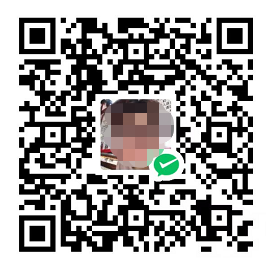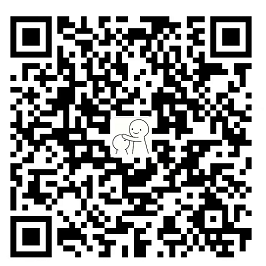Docker支持以下的CentOS版本:
CentOS 7 (64-bit)
CentOS 6.5 (64-bit) 或更高的版本
前提条件
目前,CentOS 仅发行版本中的内核支持 Docker。
Docker 运行在 CentOS 7 上,要求系统为64位、系统内核版本为 3.10 以上。
Docker 运行在 CentOS-6.5 或更高的版本的 CentOS 上,要求系统为64位、系统内核版本为 2.6.32-431 或者更高版本。
使用 yum 安装(CentOS 7下)
Docker 要求 CentOS 系统的内核版本高于 3.10 ,查看本页面的前提条件来验证你的CentOS 版本是否支持 Docker 。
通过 uname -r 命令查看你当前的内核版本
1 | [root@VM_0_9_centos ~]# uname -r |
安装 Docker
从 2017 年 3 月开始 docker 在原来的基础上分为两个分支版本: Docker CE 和 Docker EE。
Docker CE 即社区免费版,Docker EE 即企业版,强调安全,但需付费使用。
本文介绍 Docker CE 的安装使用。
移除旧的版本:
1 | $ sudo yum remove docker \ |
安装一些必要的系统工具:
1 | sudo yum install -y yum-utils device-mapper-persistent-data lvm2 |
添加软件源信息:
1 | sudo yum-config-manager --add-repo http://mirrors.aliyun.com/docker-ce/linux/centos/docker-ce.repo |
更新 yum 缓存:
1 | sudo yum makecache fast |
安装 Docker-ce:
1 | sudo yum -y install docker-ce |
启动 Docker 后台服务:
1 | sudo systemctl start docker |
测试运行 hello-world
1 | docker run hello-world |
由于本地没有hello-world这个镜像,所以会下载一个hello-world的镜像,并在容器内运行。
使用脚本安装 Docker
使用 sudo 或 root 权限登录 Centos。
确保 yum 包更新到最新:
1 | sudo yum update |
执行 Docker 安装脚本:
1 | curl -fsSL https://get.docker.com -o get-docker.sh |
执行这个脚本会添加 docker.repo 源并安装 Docker。
启动 Docker 进程:
1 | sudo systemctl start docker |
验证 docker 是否安装成功并在容器中执行一个测试的镜像。
1 | sudo docker run hello-world |
可以看出来控制台有输出“Hello from Docker!“等字样,到此,Docker 在 CentOS 系统的安装完成。
镜像加速
鉴于国内网络问题,后续拉取 Docker 镜像十分缓慢,我们可以需要配置加速器来解决,我使用的是网易的镜像地址: http://hub-mirror.c.163.com。
新版的 Docker 使用 /etc/docker/daemon.json(Linux) 或者 %programdata%\docker\config\daemon.json(Windows) 来配置 Daemon。
请在该配置文件中加入(没有该文件的话,请先建一个):
1 | { |
检查加速器是否生效:
1 | docker info |
如果从结果中看到了如下内容,说明配置成功。
Registry Mirrors:
https://hub-mirror.c.163.com/
安装Docker Compose
Compose 简介
Compose 是用于定义和运行多容器 Docker 应用程序的工具。通过 Compose,您可以使用 YML 文件来配置应用程序需要的所有服务。然后,使用一个命令,就可以从 YML 文件配置中创建并启动所有服务。
Compose 使用的三个步骤:
使用 Dockerfile 定义应用程序的环境。
使用 docker-compose.yml 定义构成应用程序的服务,这样它们可以在隔离环境中一起运行。
最后,执行 docker-compose up 命令来启动并运行整个应用程序。
Compose 安装
通过yum安装组件变得都很方便,比如compose
1 | yum install docker-compose |
删除 Docker CE
执行以下命令来删除 Docker CE:
1 | sudo yum remove docker-ce |